A configuração de envio de e-mail (SMTP) é uma funcionalidade essencial no Sistema GAE VI, que permite aos usuários enviar e-mails diretamente do sistema, utilizando seu próprio e-mail pessoal. Esta configuração é realizada individualmente por cada usuário, o que significa que cada membro da equipe pode configurar seu próprio serviço de e-mail para uso no sistema. Este guia explicará detalhadamente como configurar o SMTP e, posteriormente, como ativar a função de envio de e-mails.
Configuração do SMTP #
A configuração do SMTP é feita a partir do perfil de usuário e envolve a escolha do provedor de e-mail ou a configuração manual do servidor de e-mail. Siga as etapas abaixo para configurar o SMTP:
| Passos da Configuração do SMTP | Instruções |
|---|---|
| 1. Acesse o Perfil do Usuário | Faça login no Sistema GAE VI com suas credenciais de usuário. Em seguida, acessa o “Meu Perfil” no menu superior de navegação. |
| 2. Acesso da Configuração do SMTP | No perfil do usuário, encontre e clique no botão denominado “Configurar SMTP“. Ao fazer isso, uma caixa de configuração será exibida, apresentando os campos Provedor, Usuário e Senha. |
| 3. Escolha do Provedor | Se o seu provedor de e-mail for reconhecido pelo sistema (por exemplo, Gmail, Outlook, GoDaddy, Terra, Hostgator ou Locaweb), você pode selecioná-lo na lista de opções do campo Provedor. No caso do provedor ser o Gmail (Google), é importante que o usuário crie uma ‘Senha de Aplicativo‘ para autenticar-se em sua conta, caso a verificação em duas etapas esteja ativada. Clique aqui para saber mais |
| 4. Informe o Usuário e Senha | Informe o seu endereço de e-mail (Usuário) e senha associada à sua conta de e-mail. |
| 5. Configuração Manual (Caso necessário) | Se o seu provedor de e-mail não estiver listado, escolha a opção “Manual” e insira os detalhes necessários, incluindo Servidor SMTP, Porta, STARTTLS e Tipo de Autenticação. É importante consultar o seu provedor de e-mail para obter as informações corretas de configuração. |
| 6. Ativação do E-mail | Após inserir as informações necessárias, clique em “Salvar” para concluir a configuração. O sistema enviará um e-mail de ativação para o endereço de e-mail configurado. Siga as instruções do e-mail para ativar o e-mail. |
| 7. Situação do SMTP | Após a ativação bem-sucedida, a “Situação do SMTP” será definida como “Ativo”. Agora, você pode utilizar os recursos do sistema que dependem do envio de e-mails. |
Notas Importantes:
- Verifique se o e-mail está na caixa de entrada ou na pasta de spam. Caso não encontre o e-mail de ativação, você pode optar por reenviá-lo através da caixa de configuração do SMTP.
- Se mesmo após o reenvio o e-mail de ativação não for recebido, verifique se os dados de configuração (Provedor, Usuário e Senha) estão corretos refazendo a configuração do SMTP.
- Se a senha do e-mail for alterada no provedor, o sistema não poderá mais enviar e-mails. Nesse caso, é imprescindível realizar a reconfiguração do SMTP para garantir o correto funcionamento do envio de e-mails.
A configuração do SMTP no Sistema GAE VI proporciona uma comunicação eficiente por e-mail diretamente do sistema, tornando-o uma ferramenta poderosa para gerenciar seus processos de negócios de forma integrada.
- CONFIGURAR ENVIO NO GMAIL
(Navegador Google Chrome)
Abre o Gerenciador e clique em Gerenciar sua Conta do Google.
.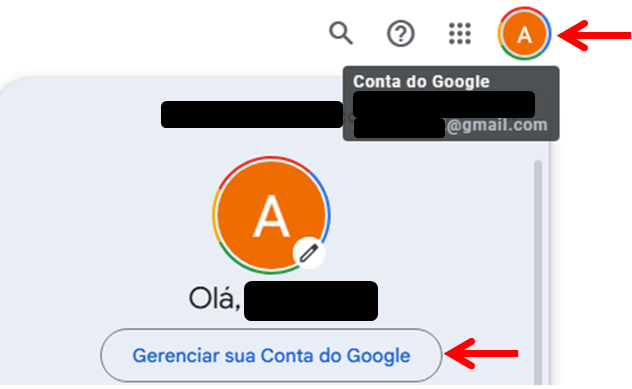
Selecione a opção “Segurança”
Na opção “Verificação em duas etapas” Ativar a verificação em duas etapas.
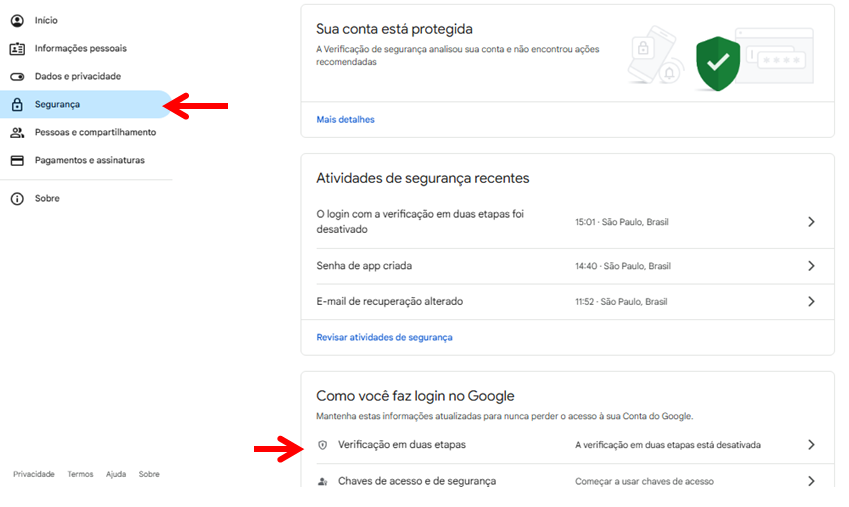
Após ativar a verificação em duas etapas, na barra de pesquisa da Conta digite “senha do app”, e selecione a opção Senha de app, onde será criado uma senha para o app GAV
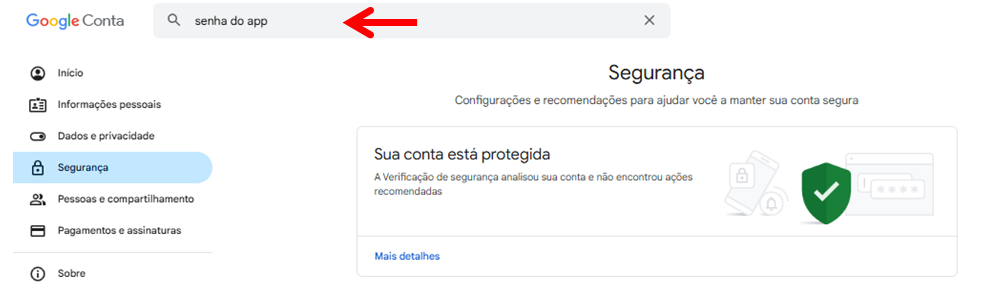
.
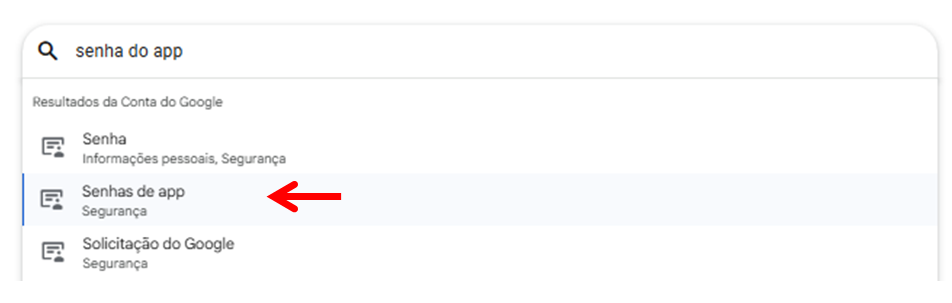 Após selecionar pode ou não solicitar a senha do e-mail.
Após selecionar pode ou não solicitar a senha do e-mail.
Na tela Senhas de app, na caixa “Nome do app” digite “GAV” e clique em criar.
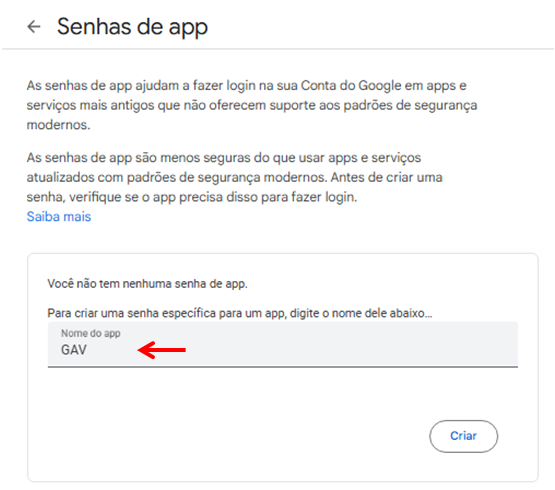
Em seguida ira aparecer uma senha gerada pelo Google e anote.
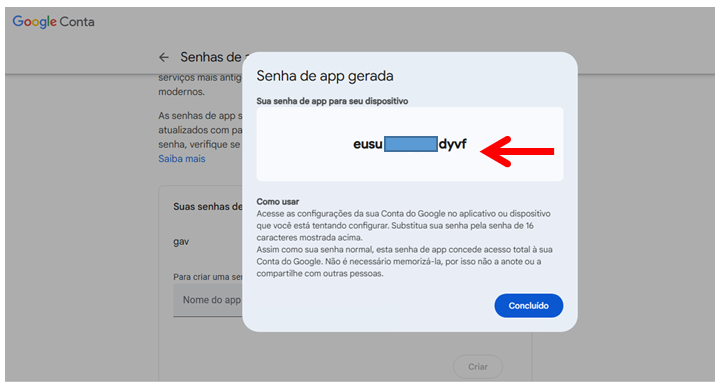
NO SISTEMA GAV.
Abrir o sistema do GAV na opção de Configurar o SMTP -> Insira a senha gerado pelo Google – e clique em Salvar ->Será enviado um e-mail para ativação do SMTP.

Observação: Não feche o sistema GAV durante o processo de ativação, o sistema GAV tem que estar aberto para receber a informação de ativação.
Abra seu e-mail e verifique se recebeu um aviso de ativação do SMTP.
Clique em no botão ATIVAR SMTP.
.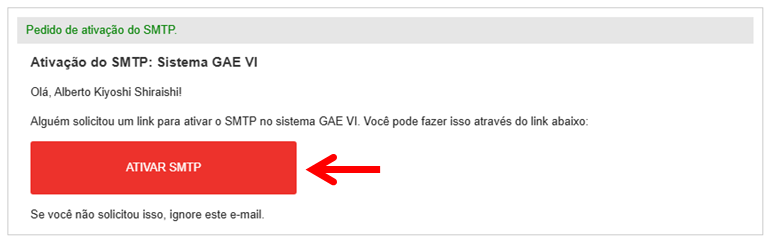
Retorne o sistema GAV e atualize a tela.
.
